Comment jouer un fichier son de notification lorsqu'un nouveau message SMS arrive
Nous vous avons déjà montré comment jouer un bip lorsqu'un nouveau SMS arrive, maintenant, nous allons vous décrire tous les paramètres essentiels pour jouer un fichier son si vous avez reçu un message texte via votre Ozeki SMS Gateway.
Qu'est-ce qu'une notification SMS ?
Une notification SMS est un court message texte qui informe les gens des mises à jour, des rappels ou des alertes concernant leurs comptes, services ou activités.
Qu'est-ce qu'un son de notification lorsqu'un nouveau SMS arrive sous Windows ?
Il s'agit d'un fichier son qui est joué lorsque le système SMS détecte l'arrivée du SMS sous Windows.
Comment Configurer le Son de Notification des Messages Textes (Tutoriel vidéo)
La vidéo suivante vous aidera à comprendre comment obtenir un son d'alerte lorsqu'un nouveau SMS arrive sur Windows.
Votre première tâche consiste à charger le Panneau de contrôle Ozeki Gateway, en cliquant sur le Menu de démarrage Ozeki dans le coin inférieur gauche de la page. Dans ce panneau, vous devez trouver le bouton „Créer une nouvelle connexion”, surligné en bleu, puis cliquer dessus. Dès que vous avez cliqué sur le bouton, un menu Détails de la connexion apparaîtra. Dans cette liste d'énumération des méthodes de connexion, vous devez choisir celle que vous préférez, qui est celle Audio/vidéo. Ensuite, vous devez sélectionner le type de connexion que vous souhaitez installer. En conséquence, choisissez l'option „Audio” puis l'option „Enregistreur de son”. (Figure 1)
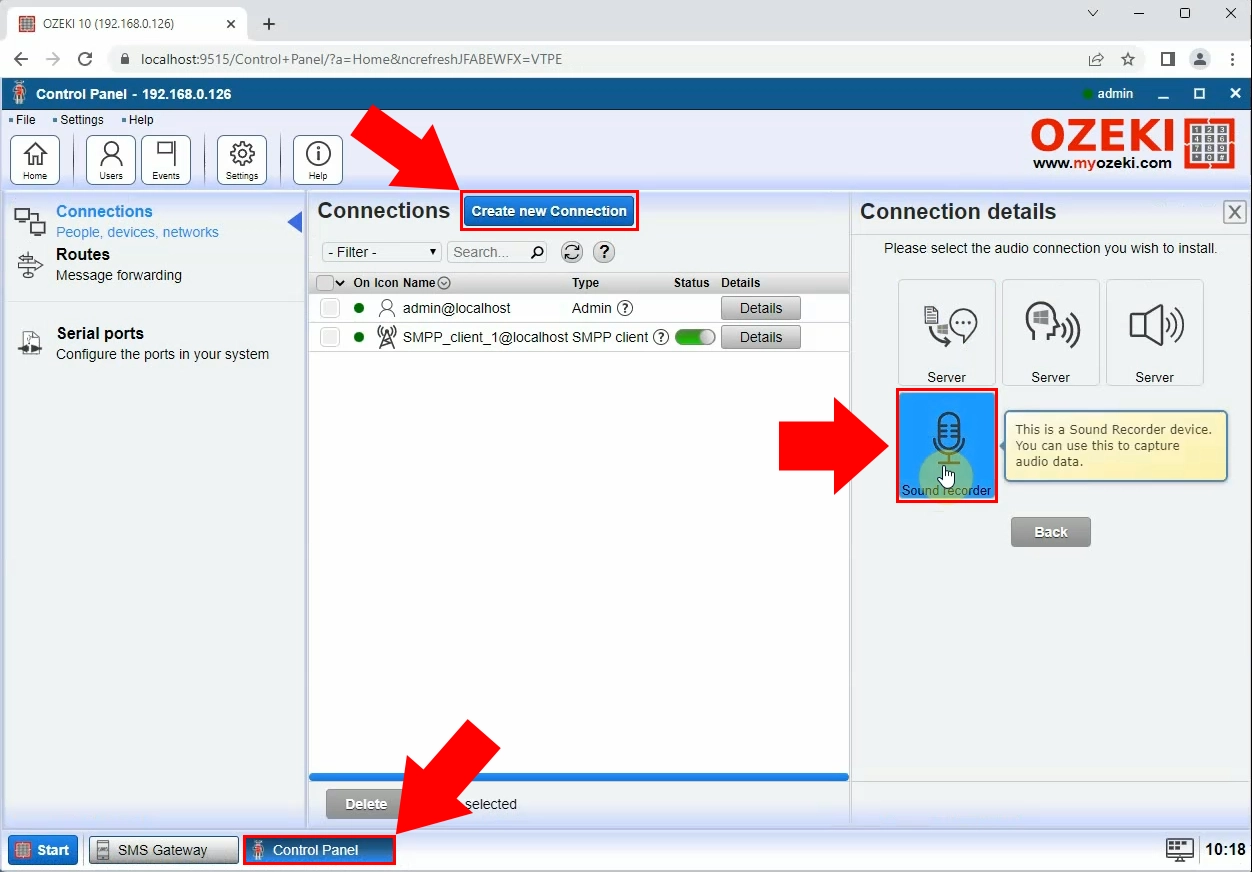
La deuxième partie du processus de configuration consiste à configurer les informations générales de l'enregistreur de son. Tout d'abord, vous devez spécifier un nom unique pour l'identification. (Par exemple : Enregistreur) Ensuite, assurez-vous que dans la partie „Microphone” de ce panneau, tous les paramètres sont corrects. Dans le paramètre Périphérique microphone, vous devez choisir l'option „Microphone à suppression de bruit IA” et, dans la partie Enregistrer le son, configurer un dossier où le son audio sera enregistré. (Figure 2)
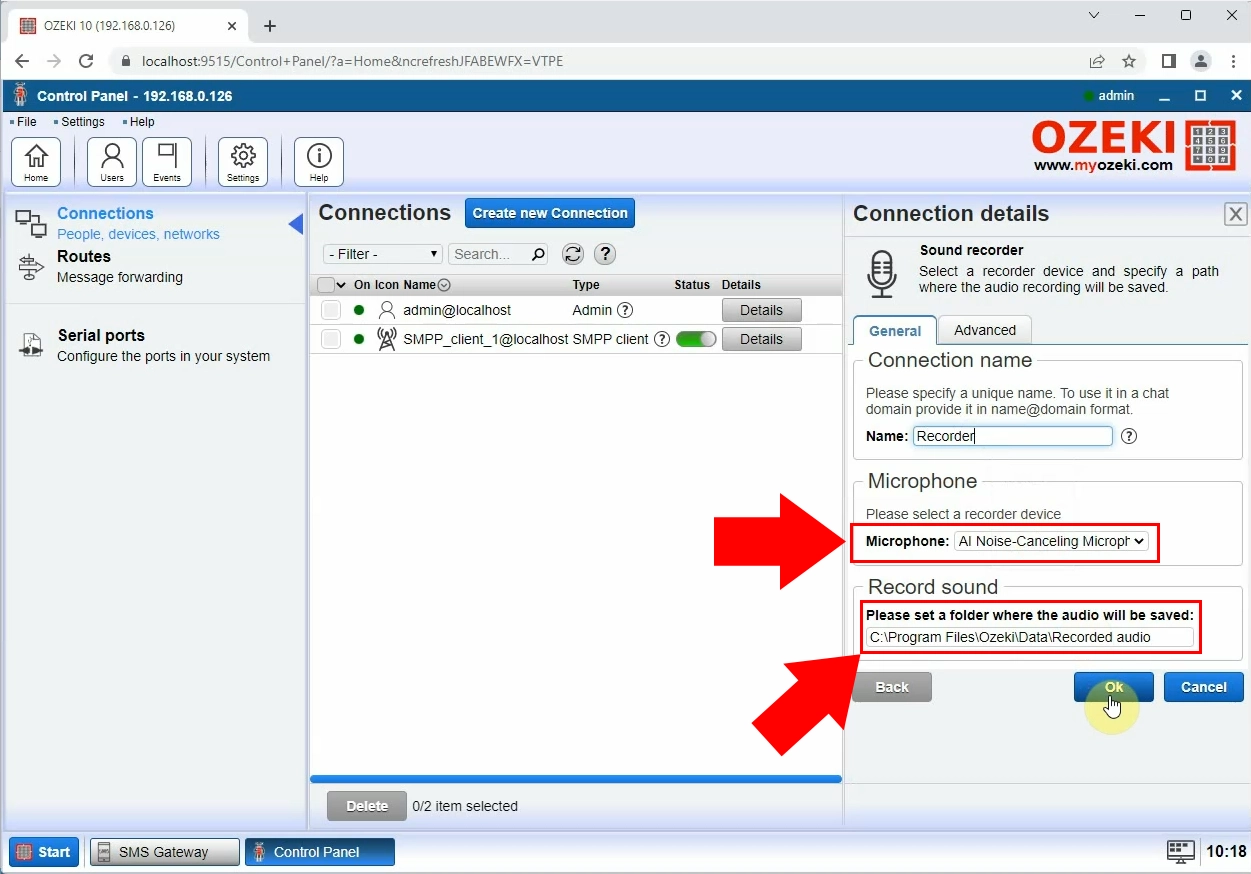
Après avoir configuré les détails nécessaires, cliquez sur le bouton „OK”. Dans la fenêtre de connexions qui s'est ouverte, définissez le statut de l'Enregistreur de son de passif à actif, en cliquant sur le bouton coulissant. Celui-ci deviendra vert. Ensuite, vous recevrez une confirmation que votre demande de connexion a été envoyée. Pour démarrer l'enregistrement, choisissez le bouton „Détails” à côté de l'Enregistreur de son dans la liste des noms d'icônes. Sur cette page, vous devez choisir un périphérique de sortie pour lire l'enregistrement. Ensuite, cliquez sur le bouton „Démarrer l'enregistrement” parmi les options proposées. Si vous avez entendu le son de test, cliquez sur le bouton „Arrêter l'enregistrement” puis choisissez le bouton „Lire le dernier enregistrement audio”. Vous entendrez à nouveau le son. La tâche suivante consiste à charger le panneau Ozeki SMS Gateway, en cliquant sur le bouton „SMS Gateway” en bas. Sur cette page, trouvez le lien „Ajouter un nouvel utilisateur/application…” surligné en bleu, à droite du panneau. (Figure 3)
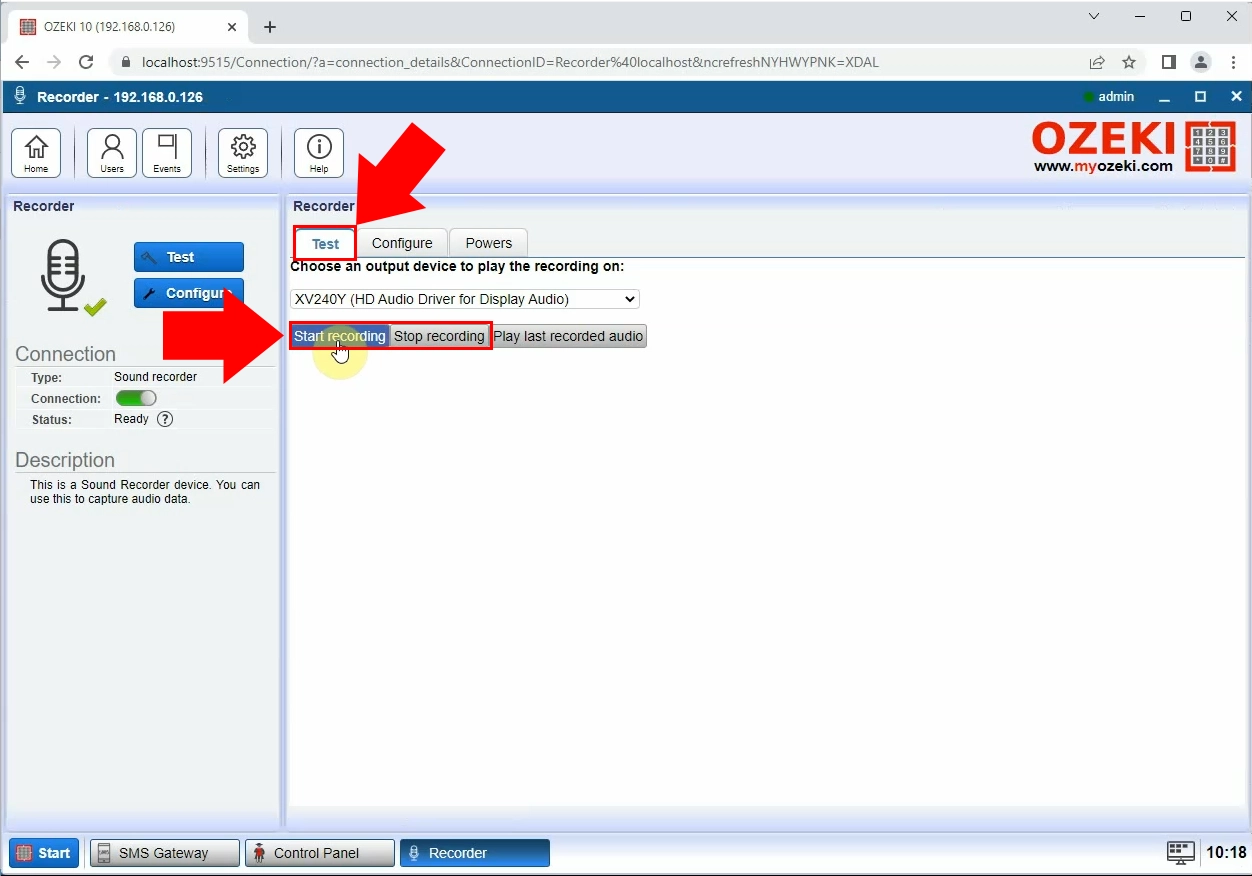
En cliquant sur le lien ci-dessus, une liste d'installation apparaîtra, qui comprend diverses options d'installation. Parmi cette énumération, l'option „Bip” est nécessaire pour ce processus de configuration. (Figure 4)
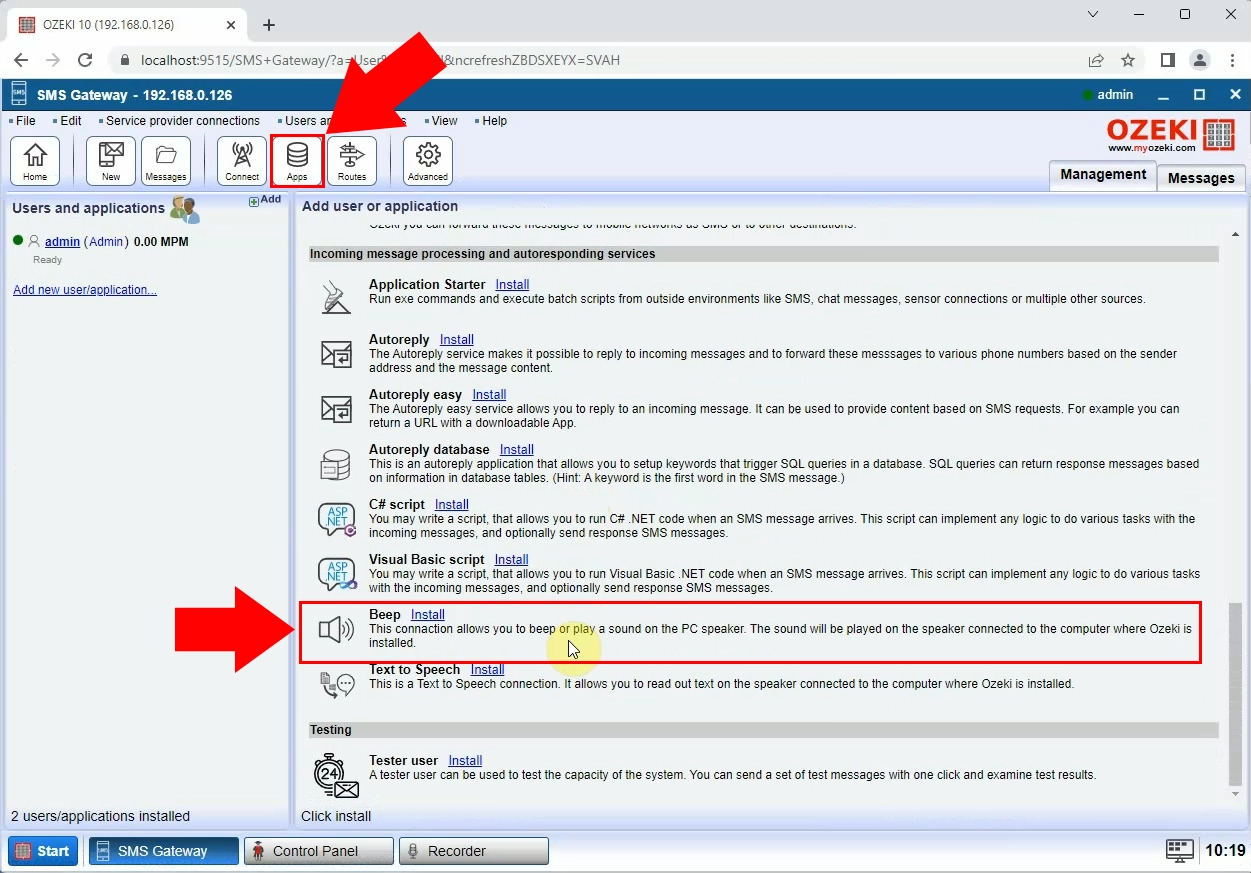
Votre tâche suivante consiste à remplir le formulaire de configuration, y compris un nom de connexion, un type de périphérique et une source audio. (Figure 5)
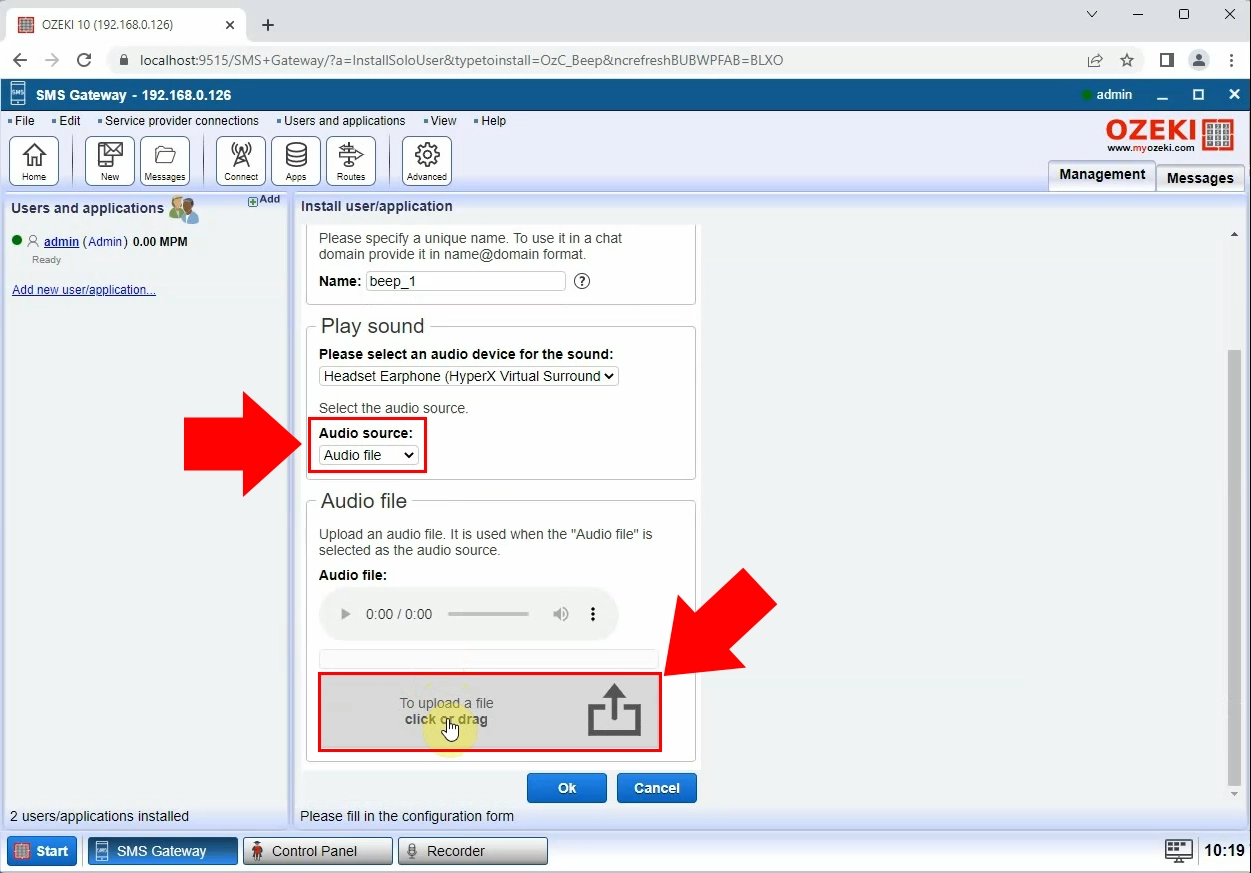
La source audio doit être un fichier audio. Ce fichier audio doit être choisi dans votre liste d'audios enregistrés sur votre PC. Si vous voulez vous assurer de configurer le bon son, vous avez la possibilité de tester le son téléchargé au-dessus de la boîte de téléchargement. (Figure 6)
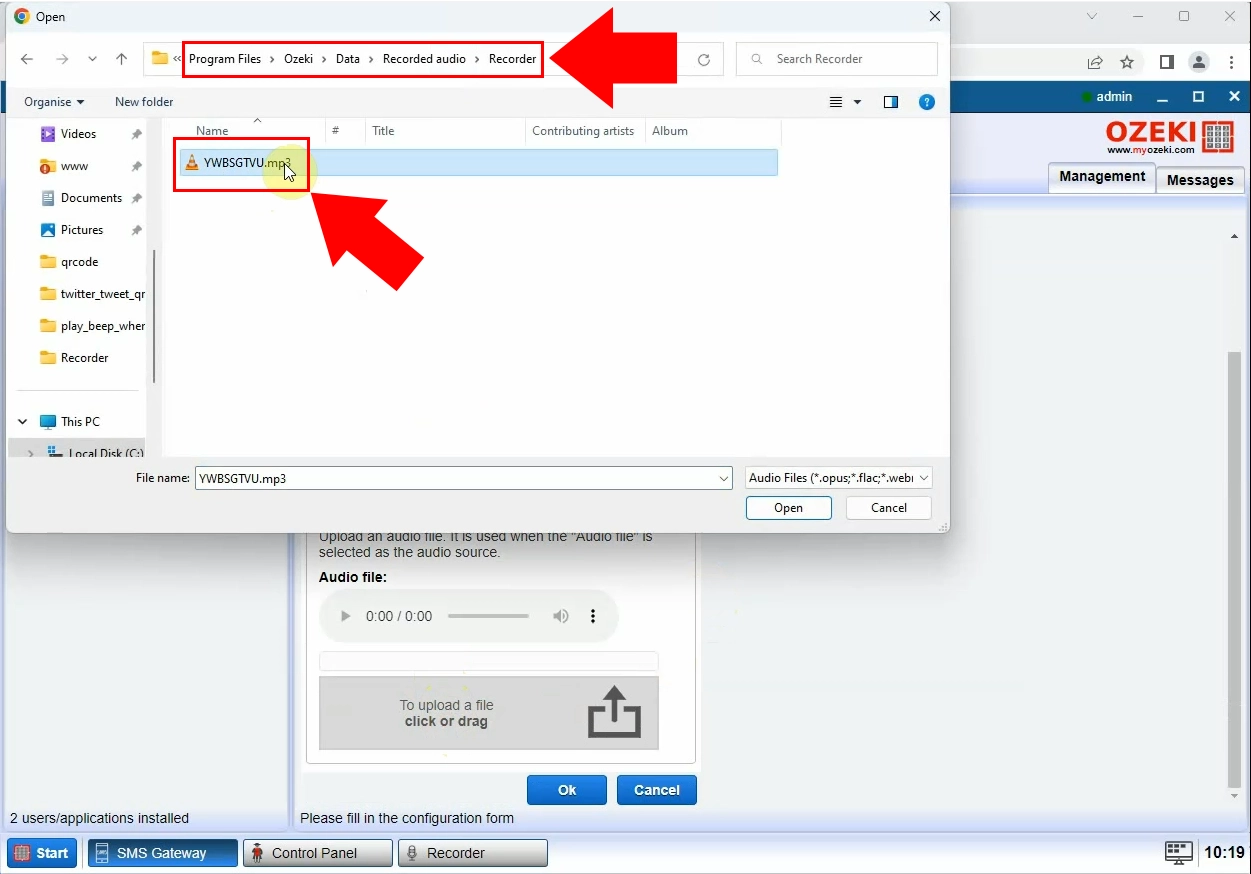
Après avoir effectué ces paramètres, vous devez cliquer sur le bouton „OK”, puis activer l'utilisateur Bip. Vous pouvez configurer la connexion dans le tableau de contrôle, en mettant le bouton „Connexion” sur vert. Vous recevrez une notification si l'installation a réussi. (Figure 7)
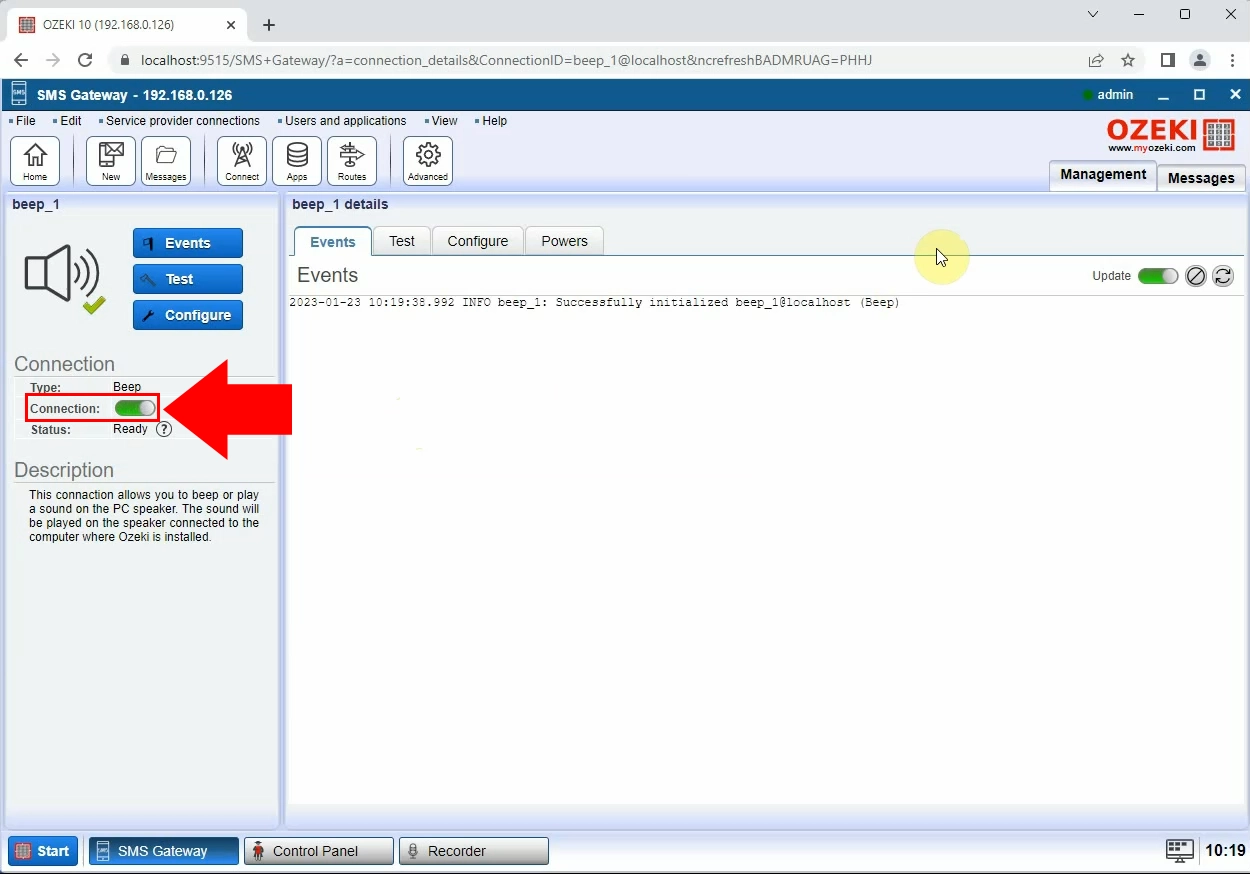
Pour terminer la configuration, vous devez créer une règle de routage pour l'utilisateur Bip. Dans le panneau SMS Gateway, vous devez cliquer sur le lien „Ajouter une nouvelle règle…”, surligné en bleu. Ensuite, configurez les routes pour contrôler comment les messages passent d'une direction à une autre. Dans la liste déroulante de la partie De, choisissez l'option „SMPP_client_1@localhost” et dans la partie À, choisissez l'option „beep_1@localhost”. (Figure 8)
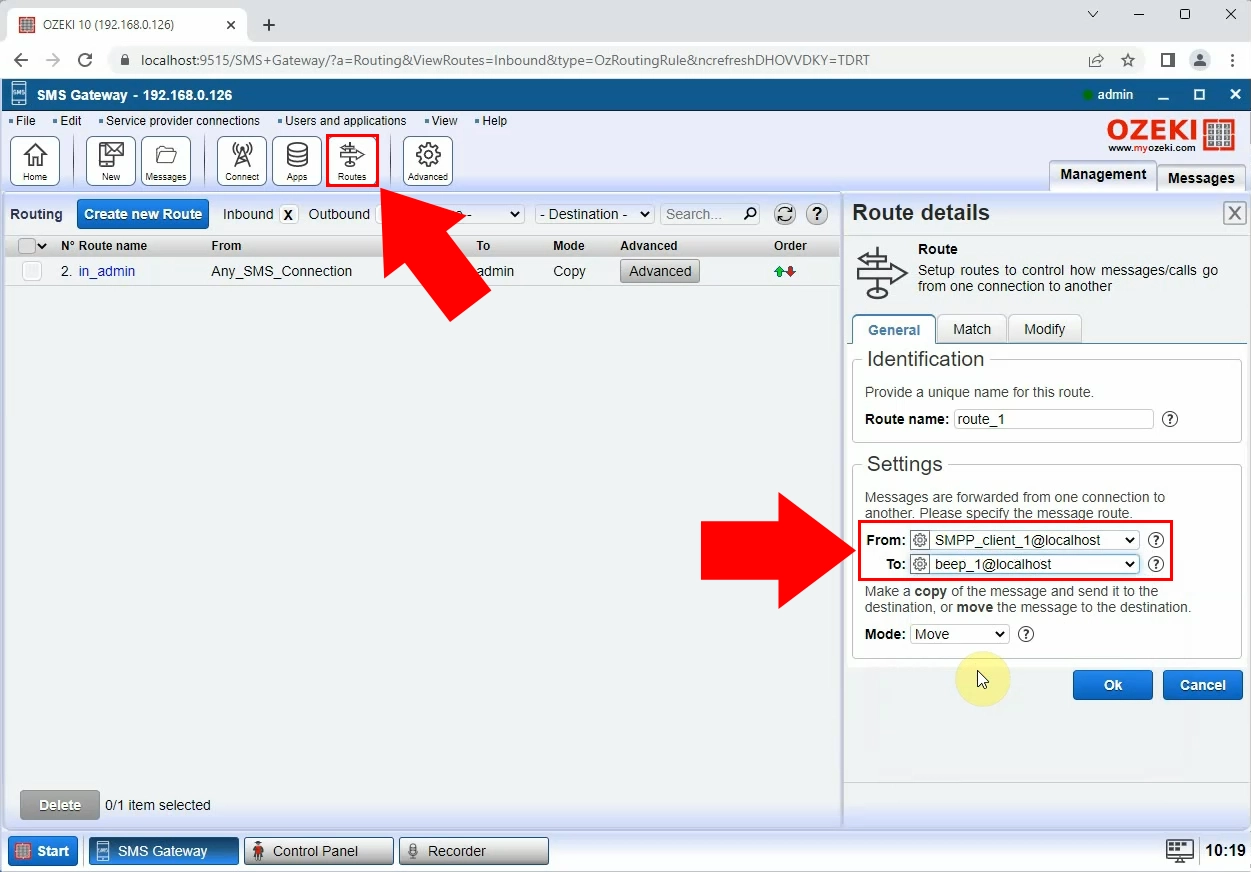
À la fin de la configuration, votre PC jouera un son lorsqu'un message texte aura été reçu. (Figure 9)
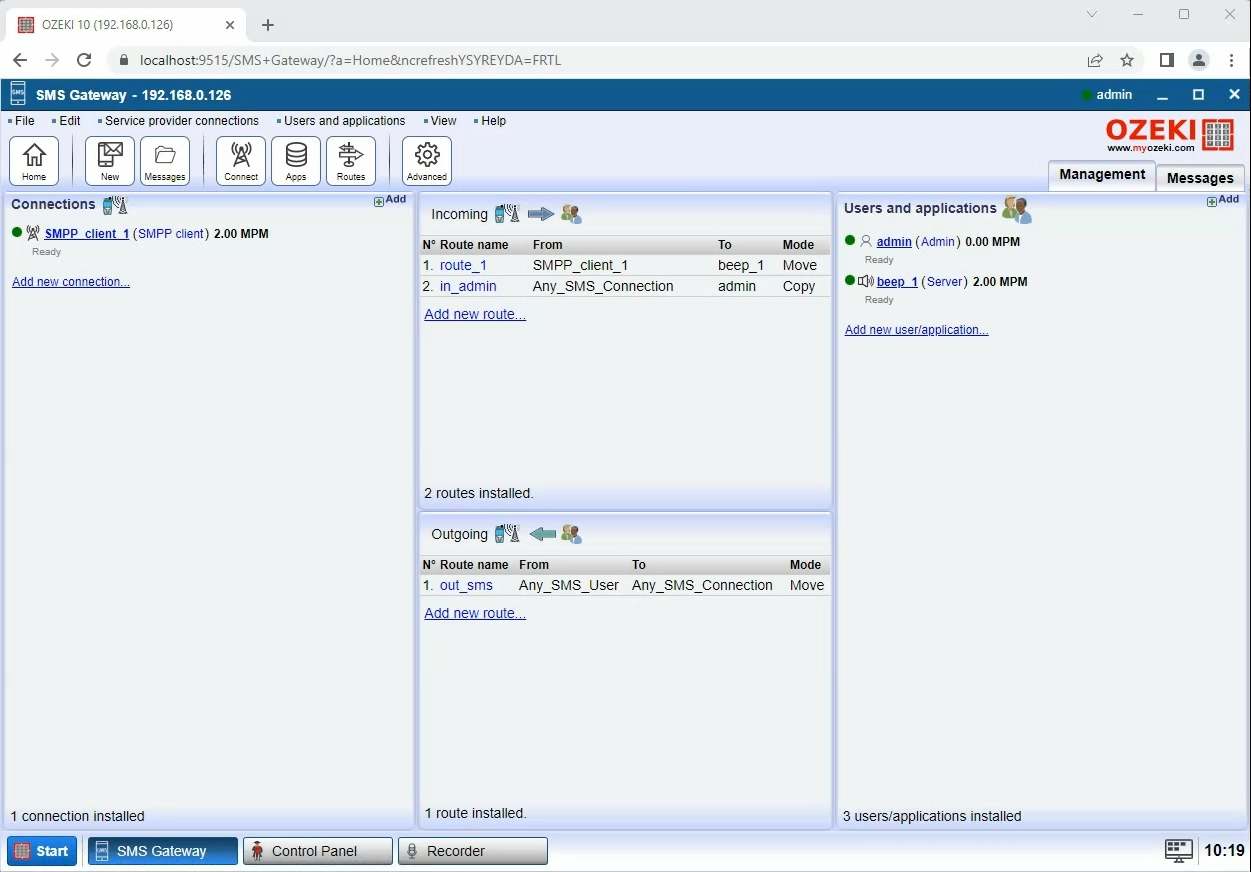
Désormais, vous pouvez configurer différents fichiers audio comme sonnerie de notification sur votre PC lorsque le système SMS reçoit des messages d'alerte ou des notifications SMS. Cette liste rapide d'instructions vous a fourni les informations nécessaires pour une configuration facile, mais si vous avez d'autres questions, n'hésitez pas à nous contacter à notre adresse e-mail : info@ozeki.hu.
